Es kommt oft vor, dass ein Spiel, das von Filesharing oder Torrents heruntergeladen wurde, eine seltsame Datei mit unbekanntem Format ist. ISO, MDS / MDF, NRG und viele andere, die mit herkömmlichen Programmen nicht geöffnet werden können und nicht die Erweiterung.exe haben.
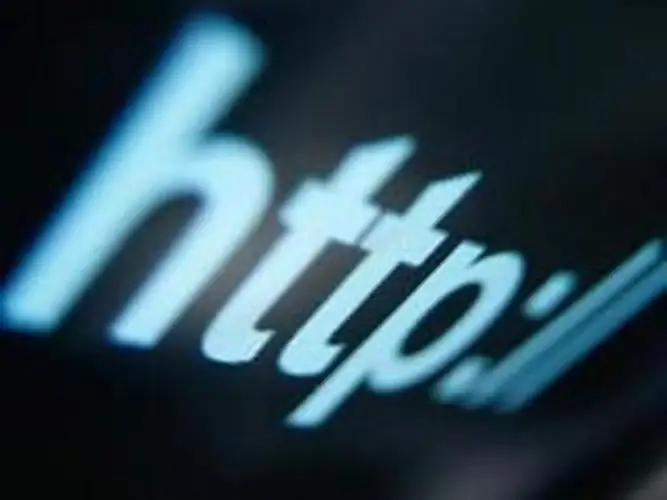
Anleitung
Schritt 1
Diese Dateien werden als "Disk-Images" bezeichnet. Exakte Kopien von Festplatten, die die Struktur von Sektoren und Prüfsummen von Dateien beibehalten. Dies hilft, identische Kopien zu erstellen, sodass eine Seriennummer für Dutzende von Kopien passen kann. Mit dem Image können Sie auch eine Kopie einer kopiergeschützten Diskette erstellen.
Schritt 2
Um ein als Bild heruntergeladenes Spiel zu öffnen, benötigen Sie eine spezielle Software. Nach der Installation der erforderlichen Programme wird ein virtuelles Laufwerk erstellt. Es erfüllt die gleichen Funktionen wie ein normales CD-/DVD-Laufwerk, wird jedoch ausschließlich für die Arbeit mit Bildern verwendet.
Schritt 3
Ein virtuelles Laufwerk in "Alkohol 120%" wird folgendermaßen erstellt: Wählen Sie in den Optionen "Nach Bildern suchen" und alle Bilder auf Ihrer Festplatte sollten im Programmfenster erscheinen.
Schritt 4
Wählen Sie anschließend die gewünschte Datei aus und klicken Sie auf den Punkt „Ausgewählte Dateien zu Alcohol 120% hinzufügen“. Es bleibt nur, auf die Option "virtuelles Laufwerk" zu klicken und die Anzahl dieser virtuellen Laufwerke auszuwählen. Es kann einer sein, oder es können mehrere sein. Klicken Sie auf "OK" und das virtuelle Laufwerk wird das Image mounten, wonach das Spiel starten sollte.
Schritt 5
Das zweitbeliebteste Programm zum Arbeiten mit Bildern ist "DAEMON Tools". Die Zusammenarbeit mit ihr ist etwas schwieriger. Nach der Installation erscheint ein rotes Programmsymbol, wonach Sie in den Einstellungen den Punkt "Emulation" auswählen müssen, dann müssen Sie alle Optionen aktivieren (klicken Sie auf "Alle Optionen EIN"), wodurch alle Schutzmethoden deaktiviert werden. Erstellen Sie nach dem Deaktivieren des Schutzes ein virtuelles Laufwerk. Wir wählen die Option "Bild einbinden" und geben die Datei an. Das Spiel startet und du musst es nur installieren.
Schritt 6
Wenn das Spiel von mehreren Discs (zwei, drei usw.) installiert wird, erscheint während der Installation die Meldung "Nächste Disc einlegen". Sie müssen erneut in das Programm gehen und die nächste Festplatte auf dem virtuellen Laufwerk ausführen und dann mit der Installation fortfahren.






